วิธีย่อขนาดหน้าจอใน Windows 10

บทความนี้จะแสดงวิธีย่อขนาดหน้าจอใน Windows 10 เพื่อให้คุณใช้งานได้อย่างมีประสิทธิภาพ
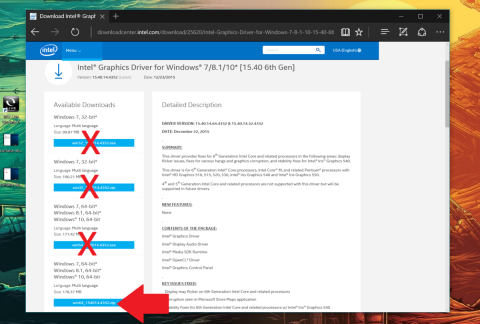
กราฟิกการ์ด Intel ค่อนข้างได้รับความนิยมและคุ้นเคยสำหรับผู้ใช้คอมพิวเตอร์ อย่างไรก็ตาม ในหลายกรณี ผู้ใช้ซื้อคอมพิวเตอร์เครื่องใหม่แต่ไม่ทราบวิธีอัปเดตไดรเวอร์สำหรับการ์ดประเภทนี้ โดยเฉพาะสำหรับผู้ใช้ Surface Book ในบทความด้านล่าง LuckyTemplates จะแนะนำวิธีการติดตั้งไดรเวอร์สำหรับการ์ดกราฟิก Intel บน Surface Book
ขั้นตอนที่ 1:
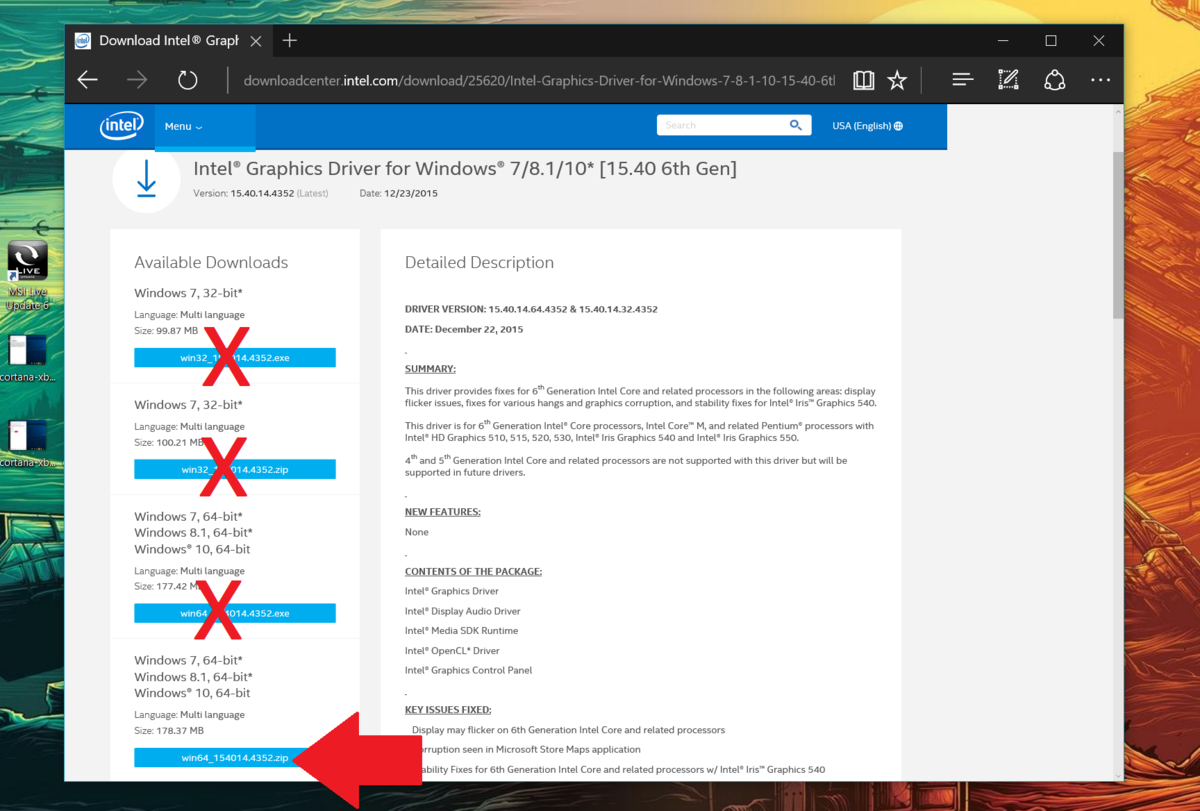
ดาวน์โหลด Intel Driver ใน รูปแบบZIP ไม่ใช่ รูปแบบEXE
คุณสามารถค้นหาและดาวน์โหลด Intel Diver เวอร์ชันล่าสุดลงในอุปกรณ์ของคุณ และติดตั้งได้โดยไปที่Download.intel.com
ผู้ใช้ส่วนใหญ่ รวมถึงผู้ใช้ Surface มักใช้ไดรเวอร์ 64 บิต เช่น win64_1540144352.zip
ขั้นตอนที่ 2:
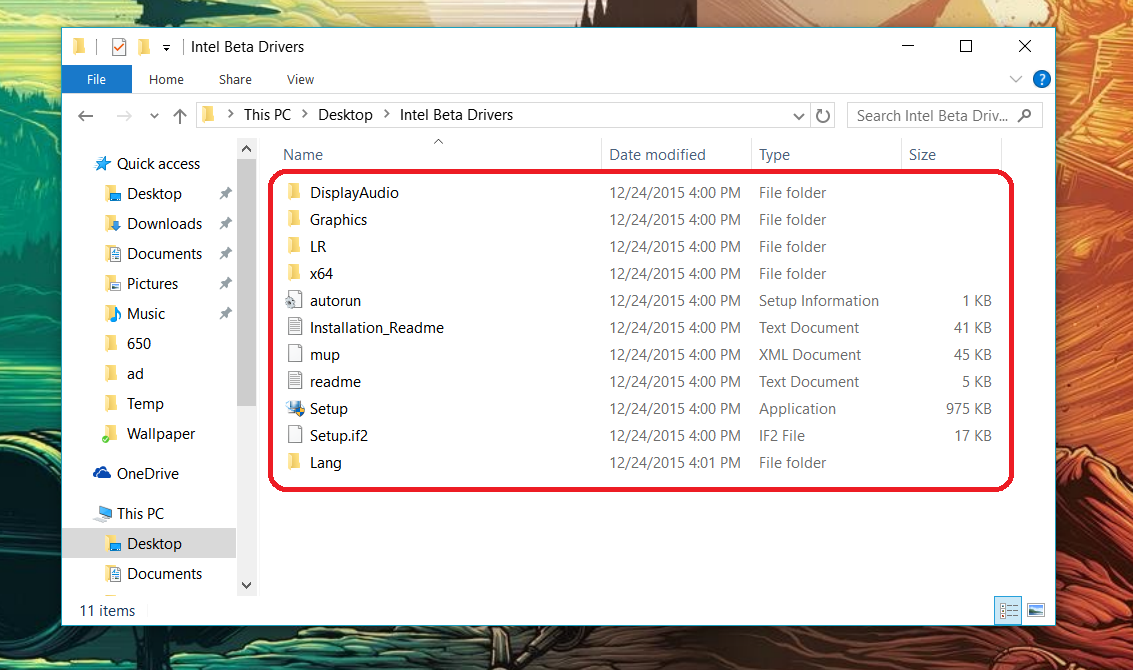
ดำเนินการแตกไฟล์ ZIP ที่คุณเพิ่งดาวน์โหลดลงในโฟลเดอร์ใหม่ บันทึกโฟลเดอร์นี้บนเดสก์ท็อปของคุณเพื่อให้ค้นหาได้ง่าย
ขั้นตอนที่ 3:
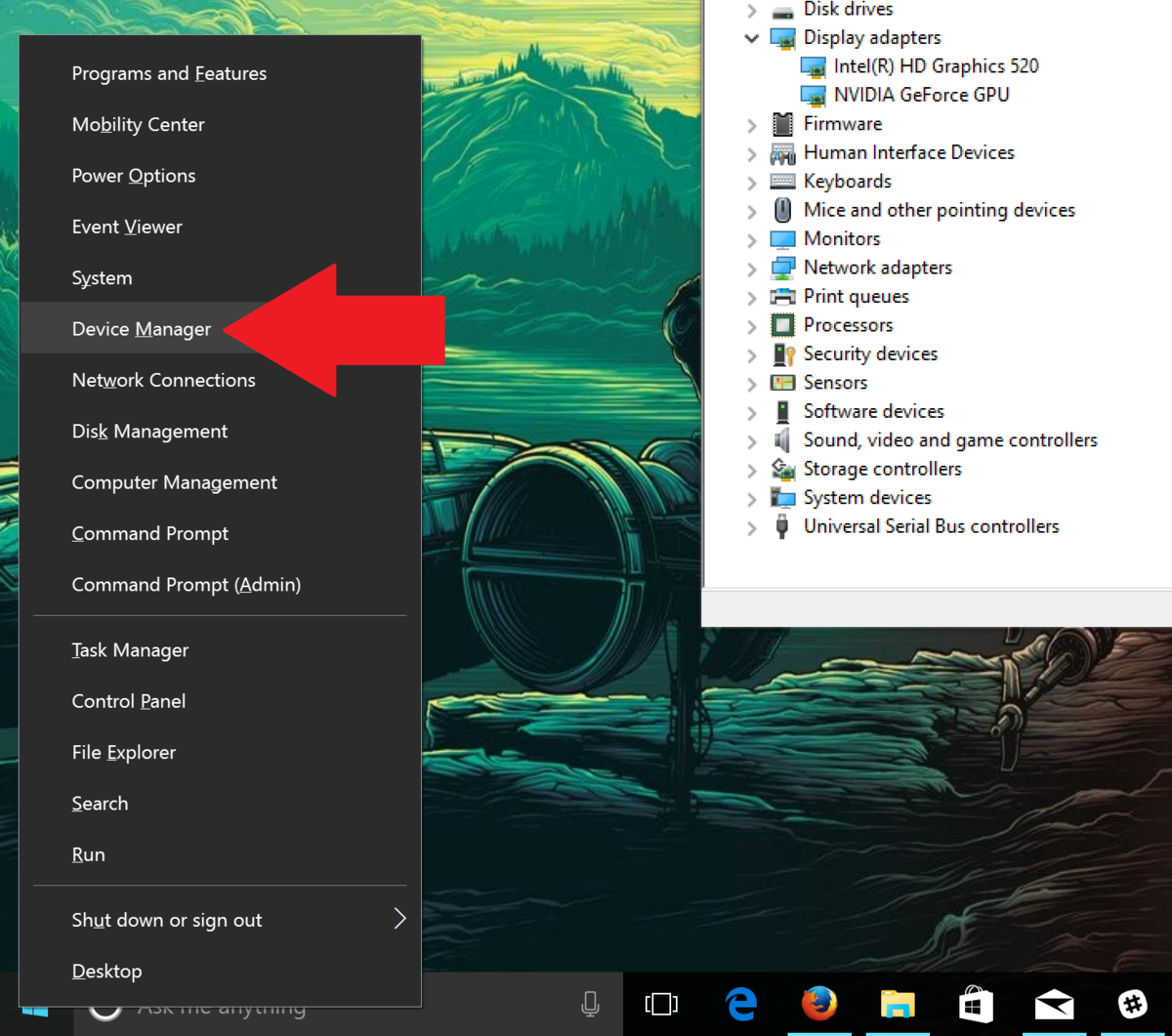
คลิกขวาที่เมนู Start และเลือกDevice Manager
ขั้นตอนที่ 4:
ค้นหาDisplay Adaptersจากนั้นดับเบิลคลิกเพื่อแสดงตัวเลือก
หากคุณใช้ Surface Book กับการ์ดกราฟิกแยก คุณจะเห็น การ์ด Nvidiaภายใต้Intel (R) Graphics HD 5xx
ดับเบิลคลิกที่Intel (R) Graphics HD 5xxเพื่อเปิดแท็บ
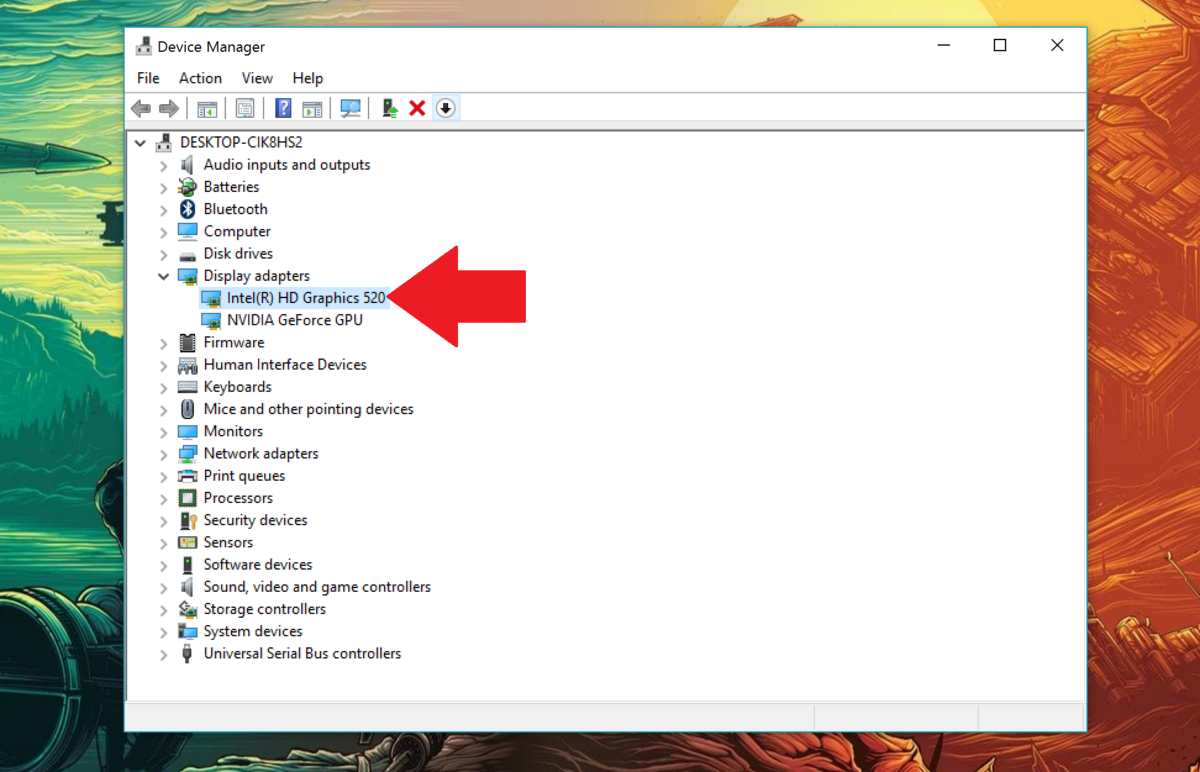
ขั้นตอนที่ 5:
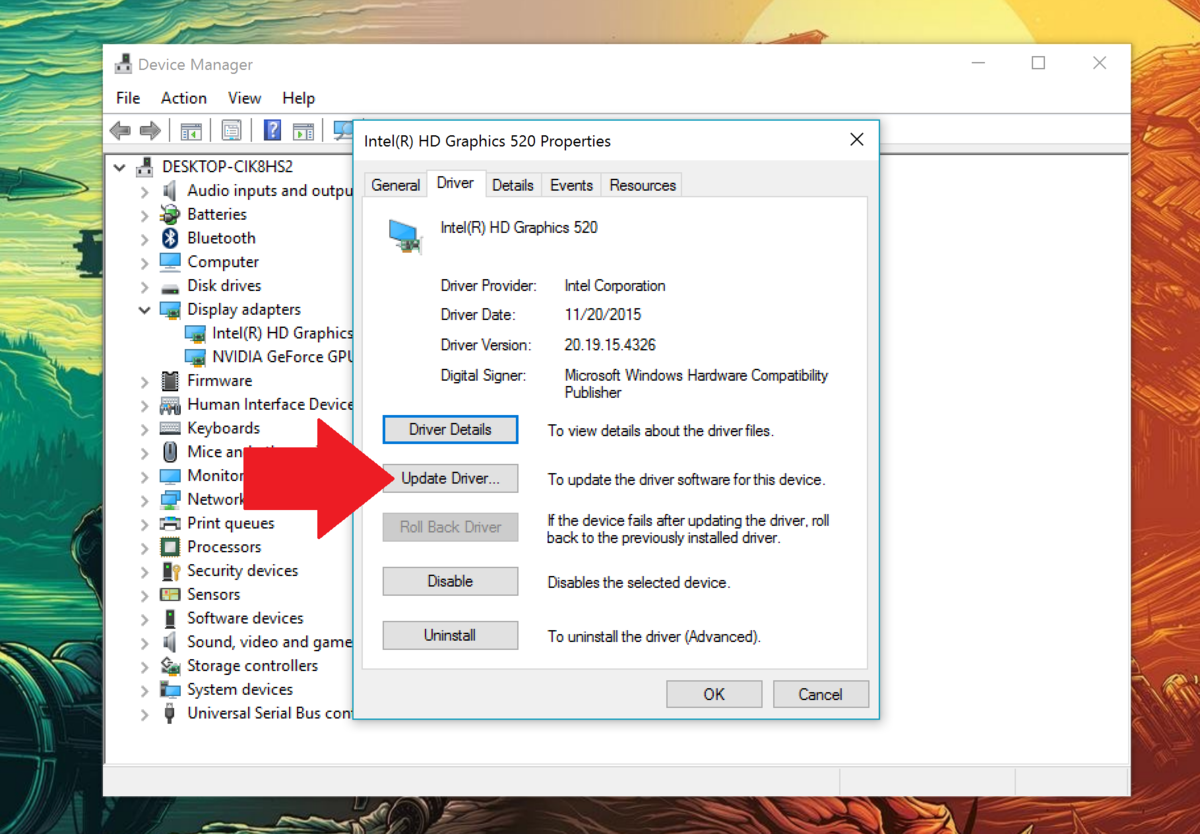
เลือก แท็บ Driverจากนั้นเลือกUpdate driver...
ขั้นตอนที่ 6:
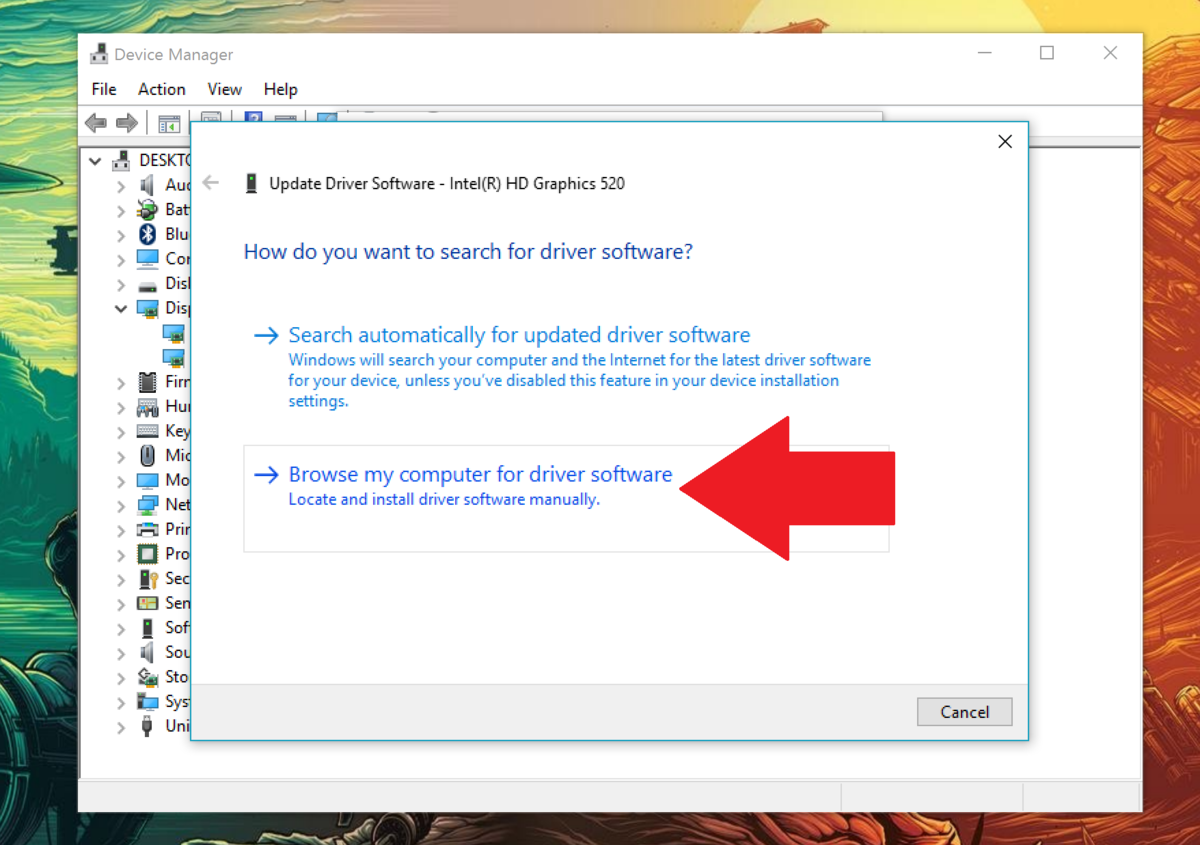
เลือกเรียกดูคอมพิวเตอร์ของฉันเพื่อหาซอฟต์แวร์ไดรเวอร์
ขั้นตอนที่ 7:
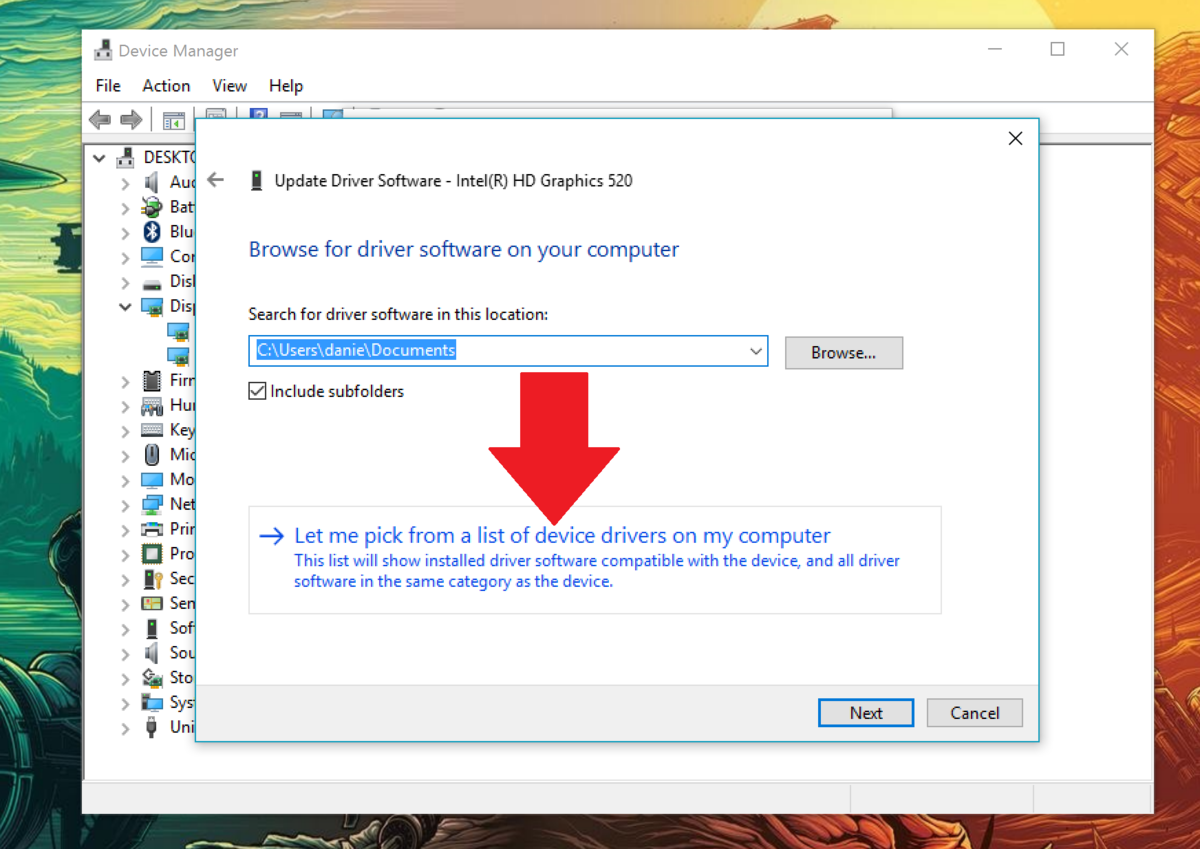
เลือก ให้ ฉันเลือกจากรายการไดรเวอร์อุปกรณ์บนคอมพิวเตอร์ของฉัน
ขั้นตอนที่ 8:
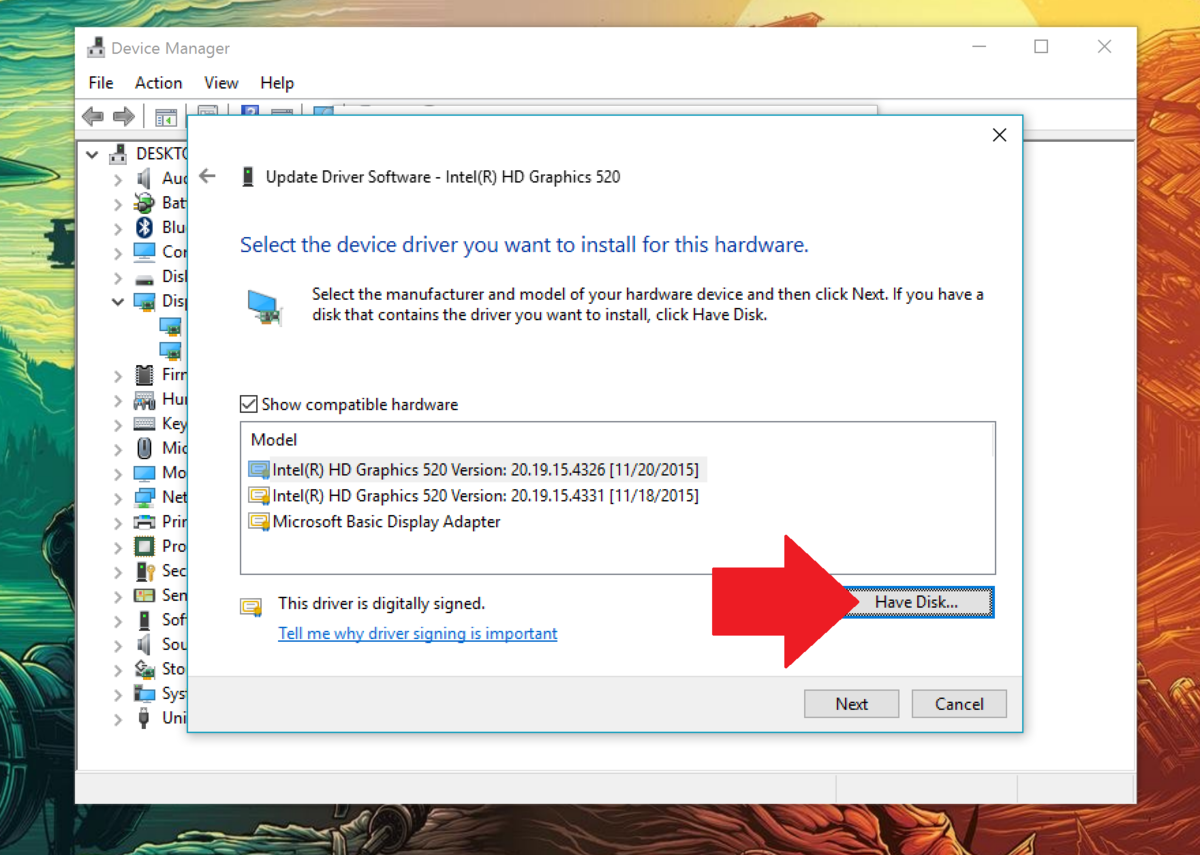
เลือกHave Disk ... ที่มุมขวาล่าง
ขั้นตอนที่ 9:
นำทางไปยังโฟลเดอร์ที่คุณแตกไฟล์ Intel Driver
ไปที่ โฟลเดอร์Graphicsและเลือกไฟล์igdlh64
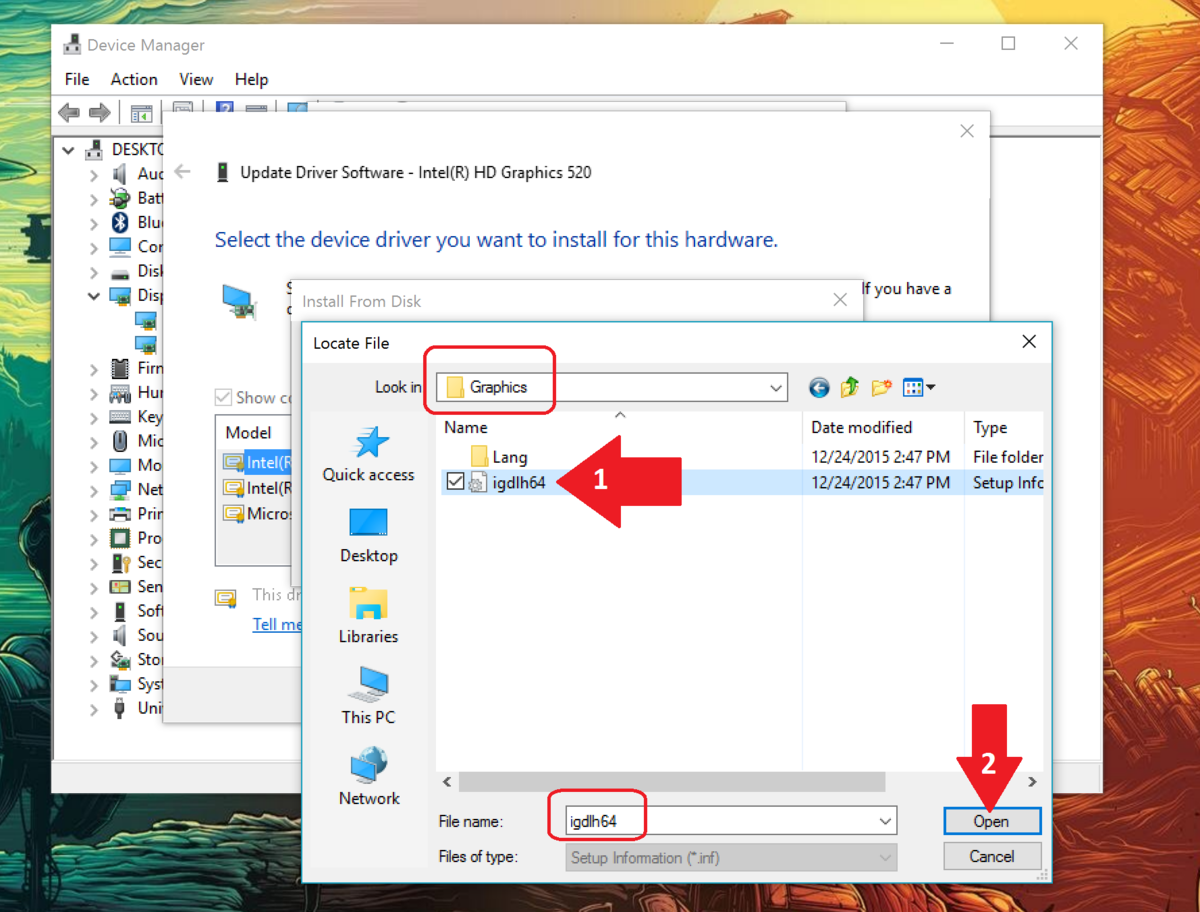
ขั้นตอนที่ 10:
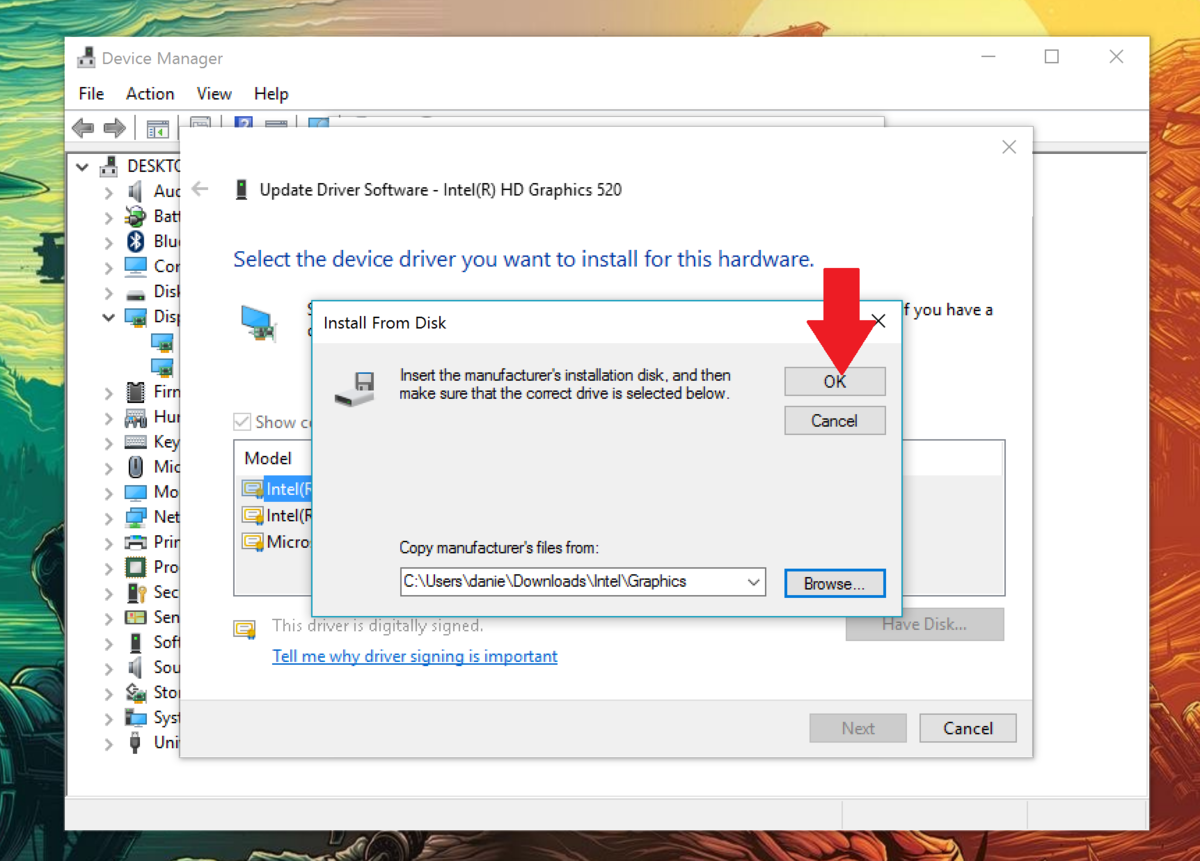
บน หน้าต่างติดตั้งจากดิสก์ให้เลือกตกลง
ขั้นตอนที่ 11:
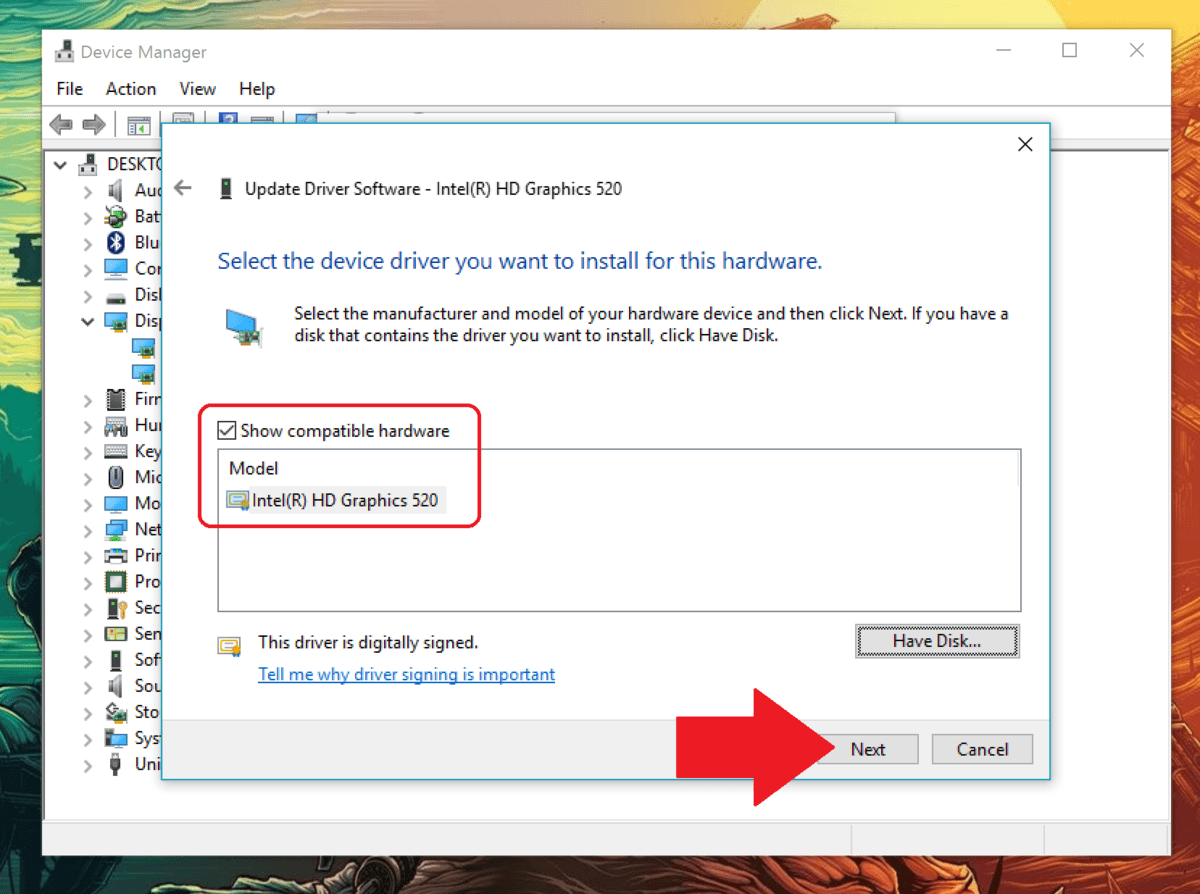
เลือกถัดไป
ขั้นตอนที่ 12:
หน้าต่าง Update Driver Softwareจะปรากฏขึ้นบนหน้าจอแสดงขั้นตอนการติดตั้ง
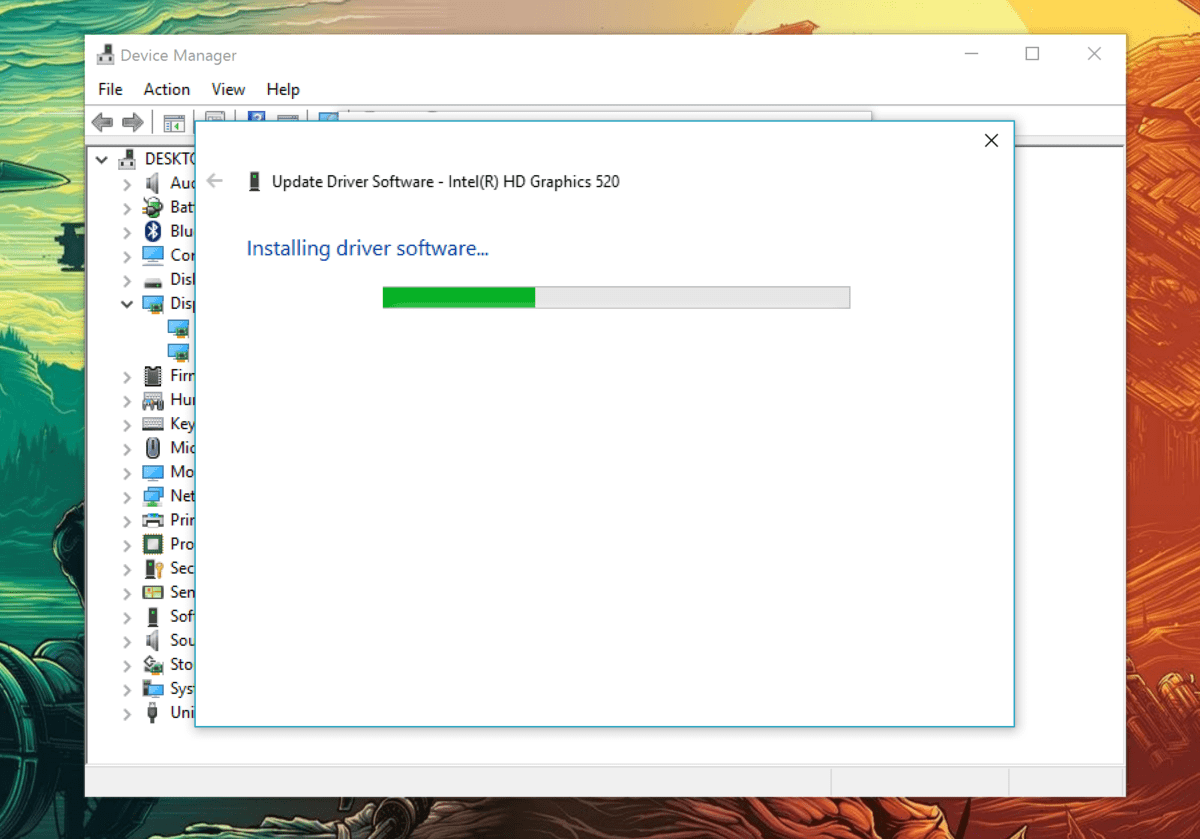
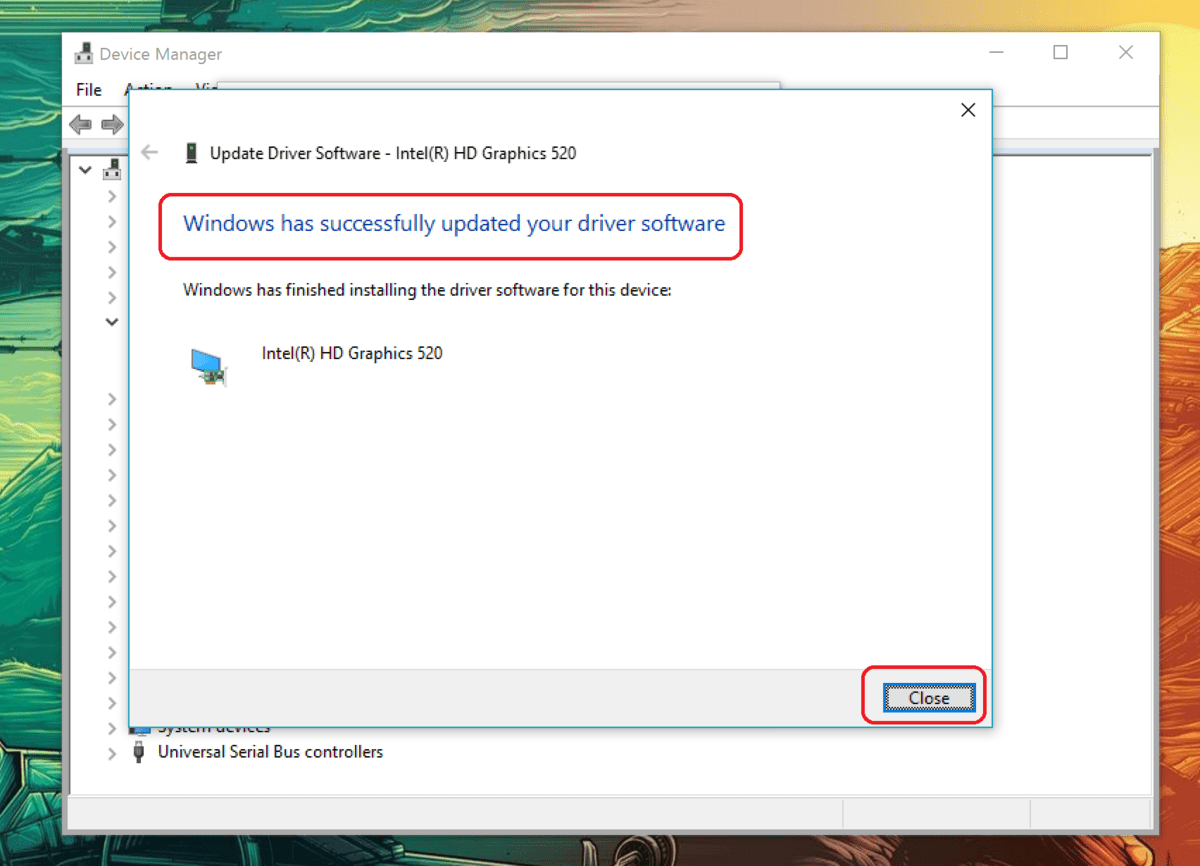
หลังจากกระบวนการติดตั้งเสร็จสิ้น คุณสามารถตรวจสอบวันที่และเวอร์ชันของไดรเวอร์ใหม่ที่คุณติดตั้งได้ในแท็บไดรเวอร์
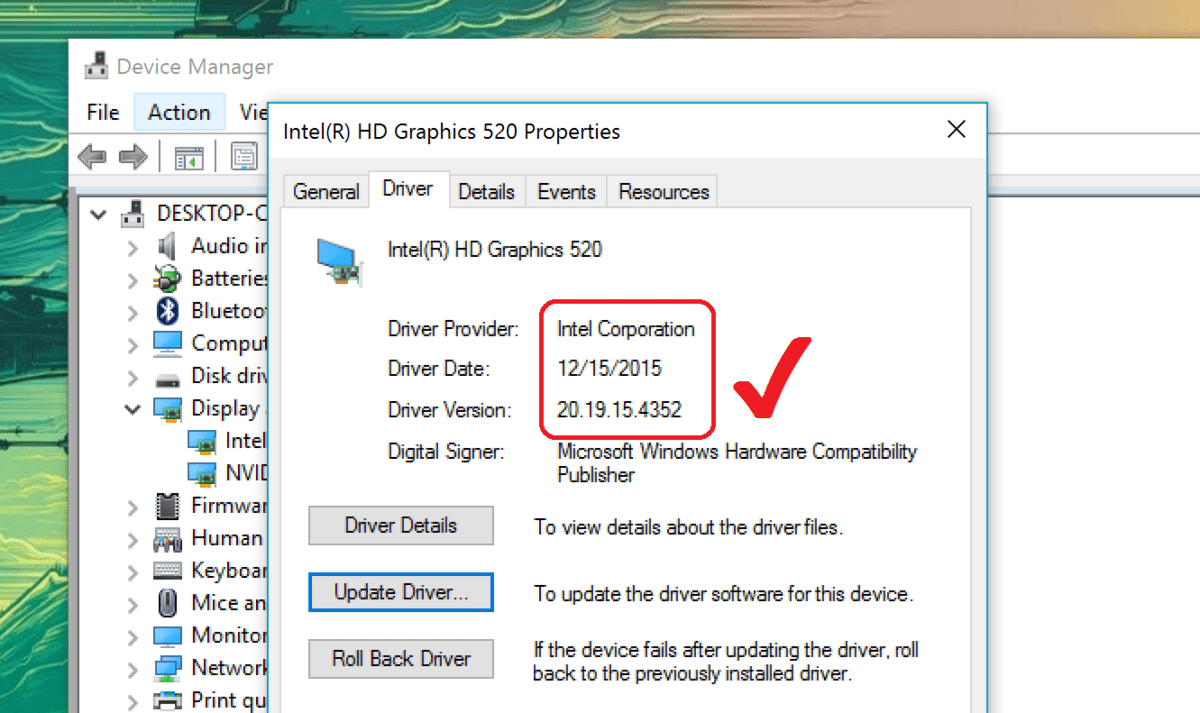
คุณสามารถดูบทความเพิ่มเติมด้านล่าง:
ขอให้โชคดี!
บทความนี้จะแสดงวิธีย่อขนาดหน้าจอใน Windows 10 เพื่อให้คุณใช้งานได้อย่างมีประสิทธิภาพ
Xbox Game Bar เป็นเครื่องมือสนับสนุนที่ยอดเยี่ยมที่ Microsoft ติดตั้งบน Windows 10 ซึ่งผู้ใช้สามารถเรียนรู้วิธีเปิดหรือปิดได้อย่างง่ายดาย
หากความจำของคุณไม่ค่อยดี คุณสามารถใช้เครื่องมือเหล่านี้เพื่อเตือนตัวเองถึงสิ่งสำคัญขณะทำงานได้
หากคุณคุ้นเคยกับ Windows 10 หรือเวอร์ชันก่อนหน้า คุณอาจประสบปัญหาในการนำแอปพลิเคชันไปยังหน้าจอคอมพิวเตอร์ของคุณในอินเทอร์เฟซ Windows 11 ใหม่ มาทำความรู้จักกับวิธีการง่ายๆ เพื่อเพิ่มแอพพลิเคชั่นลงในเดสก์ท็อปของคุณ
เพื่อหลีกเลี่ยงปัญหาและข้อผิดพลาดหน้าจอสีน้ำเงิน คุณต้องลบไดรเวอร์ที่ผิดพลาดซึ่งเป็นสาเหตุของปัญหาออก บทความนี้จะแนะนำวิธีถอนการติดตั้งไดรเวอร์บน Windows โดยสมบูรณ์
เรียนรู้วิธีเปิดใช้งานแป้นพิมพ์เสมือนบน Windows 11 เพื่อเพิ่มความสะดวกในการใช้งาน ผสานเทคโนโลยีใหม่เพื่อประสบการณ์ที่ดียิ่งขึ้น
เรียนรู้การติดตั้งและใช้ AdLock เพื่อบล็อกโฆษณาบนคอมพิวเตอร์ของคุณอย่างมีประสิทธิภาพและง่ายดาย
เวิร์มคอมพิวเตอร์คือโปรแกรมมัลแวร์ประเภทหนึ่งที่มีหน้าที่หลักคือการแพร่ไวรัสไปยังคอมพิวเตอร์เครื่องอื่นในขณะที่ยังคงทำงานอยู่บนระบบที่ติดไวรัส
เรียนรู้วิธีดาวน์โหลดและอัปเดตไดรเวอร์ USB บนอุปกรณ์ Windows 10 เพื่อให้ทำงานได้อย่างราบรื่นและมีประสิทธิภาพ
หากคุณต้องการเรียนรู้เพิ่มเติมเกี่ยวกับ Xbox Game Bar และวิธีปรับแต่งให้เหมาะกับประสบการณ์การเล่นเกมที่สมบูรณ์แบบของคุณ บทความนี้มีข้อมูลทั้งหมด








